Apple Watch เป็นคู่หูที่ยอดเยี่ยมสำหรับ iPhone ของคุณ นอกจากคุณสมบัติทั่วไป เช่น การแสดงการแจ้งเตือนและการติดตามการออกกำลังกาย คุณยังสามารถแชร์กิจกรรมของคุณกับเพื่อนและครอบครัวเพื่อแข่งขันกับพวกเขา แต่เมื่อใช้งานไม่ได้ตามที่ตั้งใจไว้ การใช้งานอาจค่อนข้างยุ่งยาก

ปัญหาต่างๆ เช่น Apple Watch ที่ไม่ได้เชื่อมต่อกับ iPhone หรือ Apple Watch ไม่ชาร์จนั้นเป็นเรื่องปกติ ในขณะที่คุณทำตามขั้นตอนการแก้ไขปัญหาตามปกติโดยรีบูต Apple Watch ของคุณ อย่างไรก็ตาม ผู้ใช้หลายคนรู้สึกงงงวยเมื่อ Apple Watch ติดอยู่ที่โลโก้ Apple เมื่อพยายามบูต หากคุณประสบปัญหานี้ ต่อไปนี้คือวิธีง่ายๆ ในการแก้ไข Apple Watch ค้างอยู่ที่โลโก้ Apple
1. เชื่อมต่อนาฬิกากับที่ชาร์จ
เมื่อ Apple Watch ไม่ได้เปิดขึ้นมาและติดอยู่ที่โลโก้ Apple ให้เชื่อมต่อกับที่ชาร์จเพื่อความไม่ประมาท อาจเป็นไปได้ว่าแบตเตอรี่ของ Apple Watch จะหมดลงอย่างรวดเร็วระหว่างการบูทเครื่องและไม่สามารถเปิดได้ วาง Apple Watch ไว้บนแท่นชาร์จแล้วปล่อยทิ้งไว้สักครู่

หลังจากนั้นไม่นาน Apple Watch จะเปิดขึ้นโดยอัตโนมัติและบูตเข้าสู่ watchOS
เคล็ดลับสำหรับมือโปร: พยายามอย่าทำ เปลืองแบตเตอรี่ของ Apple Watch ให้หมด เนื่องจากอาจส่งผลต่อความสมบูรณ์ของแบตเตอรี่ในระยะยาว
2. ใช้หัวจุกสำหรับชาร์จของแท้ของ Apple
Apple Watch ใช้โซลูชันการชาร์จที่เป็นกรรมสิทธิ์และจัดส่งพร้อมกับที่ชาร์จไร้สายในกล่อง หากคุณกำลังใช้ที่ชาร์จของบริษัทอื่น ให้ลองใช้ที่ชาร์จที่มาพร้อมกับ Apple Watch watchOS บางรุ่นในอดีตเล่นได้ไม่ดีกับที่ชาร์จของผู้ให้บริการรายอื่น ดังนั้นจึงควรใช้ที่ชาร์จโดยตรงจาก Apple
3. ปล่อยให้ Apple Watch เย็นลง
Apple Watch อาจไม่สามารถเปิดได้ในบางครั้งหากระดับอุณหภูมิสูงเกินไป อุปกรณ์ที่มีความร้อนสูงเกินไปไม่ใช่สัญญาณที่ดีและอาจทำให้เกิดความผิดปกติระหว่างการใช้งาน หากคุณใส่ Apple Watch ของคุณในบริเวณที่มีความร้อนสูงเป็นเวลานาน อาจทำให้เครื่องร้อนเกินไป ไม่ว่าจะอยู่กลางแจ้งในวันที่อากาศร้อน แดดจ้า หรือนั่งใกล้ไฟเกินไป หรือเครื่องทำให้เกิดความร้อนมาก

ถอดนาฬิกาออกจากข้อมือแล้ววางไว้ในที่เย็นจนเย็นลงอย่างเหมาะสม จากนั้นเปิดเครื่องโดยกดปุ่มด้านข้างบน Apple Watch ค้างไว้
4. ฮาร์ดรีเซ็ต Apple Watch
บางครั้ง วิธีแก้ไขปัญหาหลายอย่างคือการรีบูตหรือรีเซ็ตอย่างง่าย กดปุ่มด้านข้างของ Apple Watch และเม็ดมะยมดิจิทัลค้างไว้พร้อมกันเป็นเวลา 10 วินาที ปล่อยปุ่มเมื่อคุณเห็นโลโก้ Apple
Apple Watch ของคุณจะรีสตาร์ท โปรดทราบว่าคุณเพิ่งรีบูตนาฬิกาด้วยการทำเช่นนี้ และจะไม่ล้างข้อมูลของคุณ
5. คืนค่านาฬิกาโดยใช้ iPhone ของคุณ
เมื่อ iPhone มีปัญหา คุณสามารถคืนค่าเป็นการตั้งค่าจากโรงงานได้ อย่างไรก็ตาม คุณจะต้องวางไว้ในโหมดการกู้คืนและเชื่อมต่อกับ Mac หรือ PC ของคุณ ด้วย iOS 15.4 และ watchOS 8.5 ตอนนี้ Apple อนุญาตให้คุณกู้คืน Apple Watch ของคุณ หากคุณไม่สามารถเปิดใช้งานได้ มีวิธีดำเนินการดังนี้
หมายเหตุ: วิธีนี้ใช้ได้เฉพาะเมื่อ Apple Watch ของคุณติดอยู่ที่โลโก้ Apple ชั่วขณะหนึ่งก่อนที่จะแสดงเครื่องหมายอัศเจรีย์สีแดงหรือ iPhone และ Apple สัญลักษณ์นาฬิกา
ขั้นตอนที่ 1: หาก Apple Watch แสดงเครื่องหมายอัศเจรีย์สีแดงหลังจากติดอยู่ที่โลโก้ Apple ชั่วขณะหนึ่ง ให้กดปุ่มด้านข้างใต้เม็ดมะยม 2 ครั้ง ซึ่งจะทำให้อยู่ในโหมดการกู้คืน
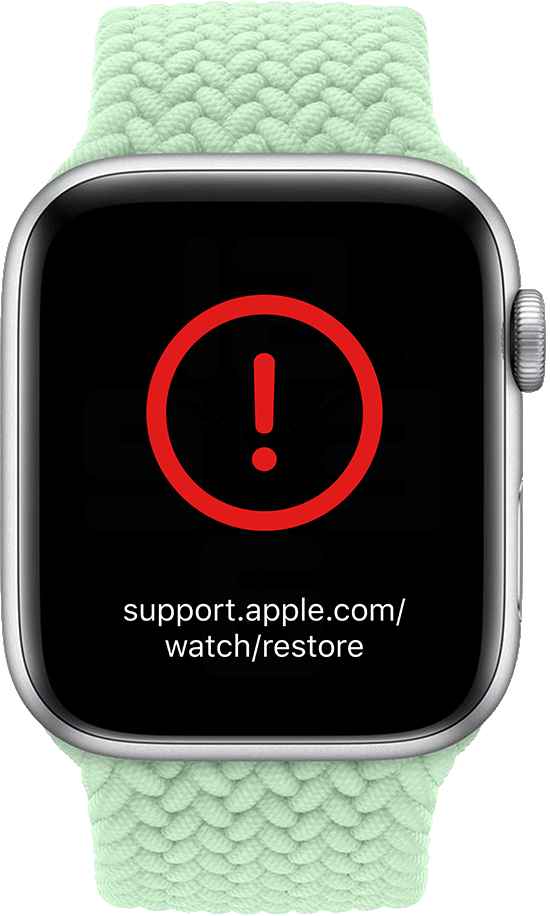
สิ่งนี้แสดงโดยสัญลักษณ์ iPhone และ Apple Watch ที่อยู่ติดกัน หาก Apple Watch ของคุณแสดงสิ่งนี้อยู่แล้ว คุณสามารถข้ามไปยังขั้นตอนถัดไปได้โดยตรง

ขั้นตอนที่ 2: อัปเดต iPhone เป็น iOS 15.4 หรือสูงกว่าแล้วปลดล็อก จากนั้นเปิดใช้งานทั้งการสลับ Wi-Fi และบลูทูธ
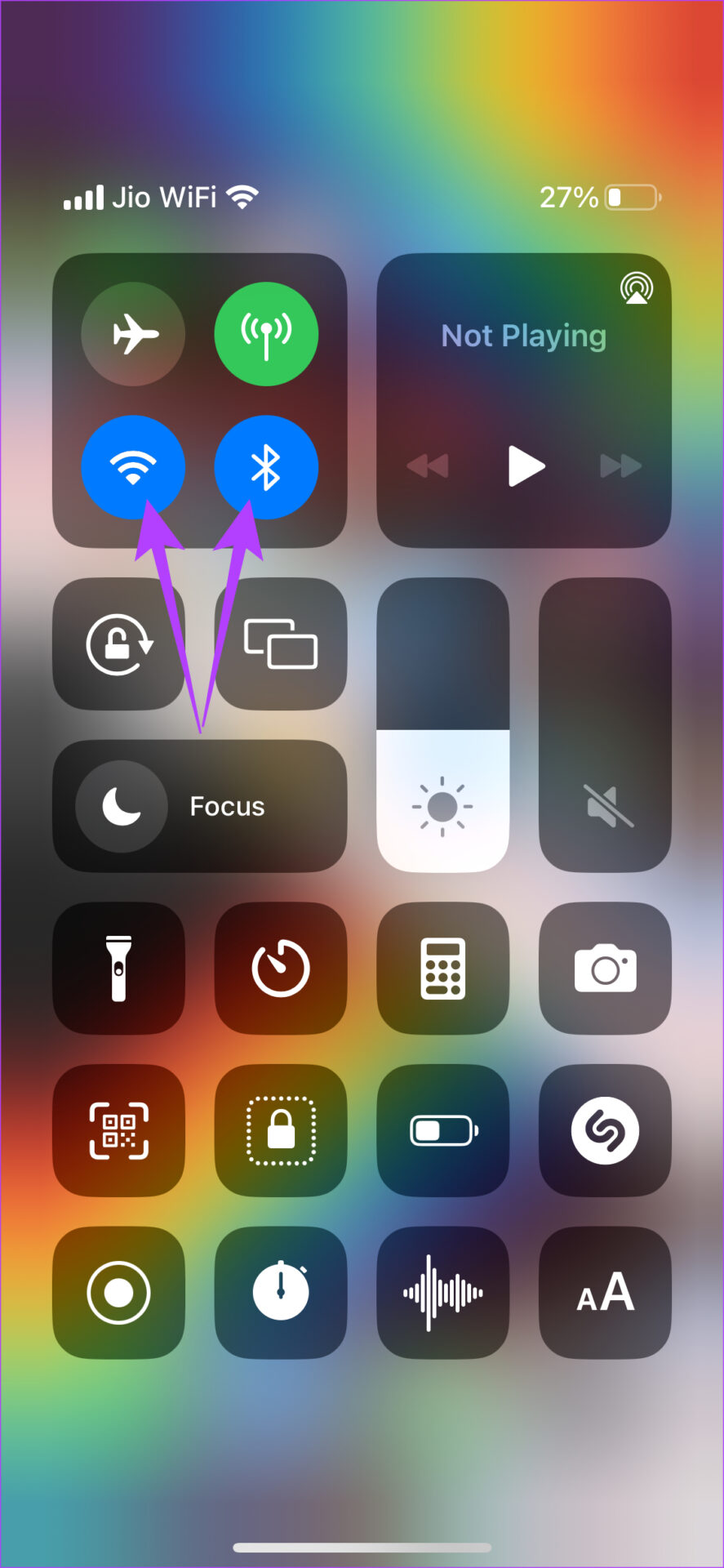
Apple แนะนำให้เชื่อมต่อกับเครือข่าย Wi-Fi 2.4GHz แทนเครือข่าย 5GHz
ขั้นตอนที่ 3: วาง Apple ดูบนแท่นชาร์จ
ขั้นตอนที่ 4: กดปุ่มด้านข้างบน Apple Watch ใต้เม็ดมะยม 2 ครั้งเพื่อแสดงข้อความเตือนบน iPhone
ขั้นตอนที่ 5: เมื่อคุณเห็นป๊อปอัปแจ้งว่า”กู้คืน Apple Watch”ให้กด”ดำเนินการต่อ”บน iPhone ของคุณและทำตามคำแนะนำบนหน้าจอเพื่อกู้คืนกลับเป็นการตั้งค่าจากโรงงาน
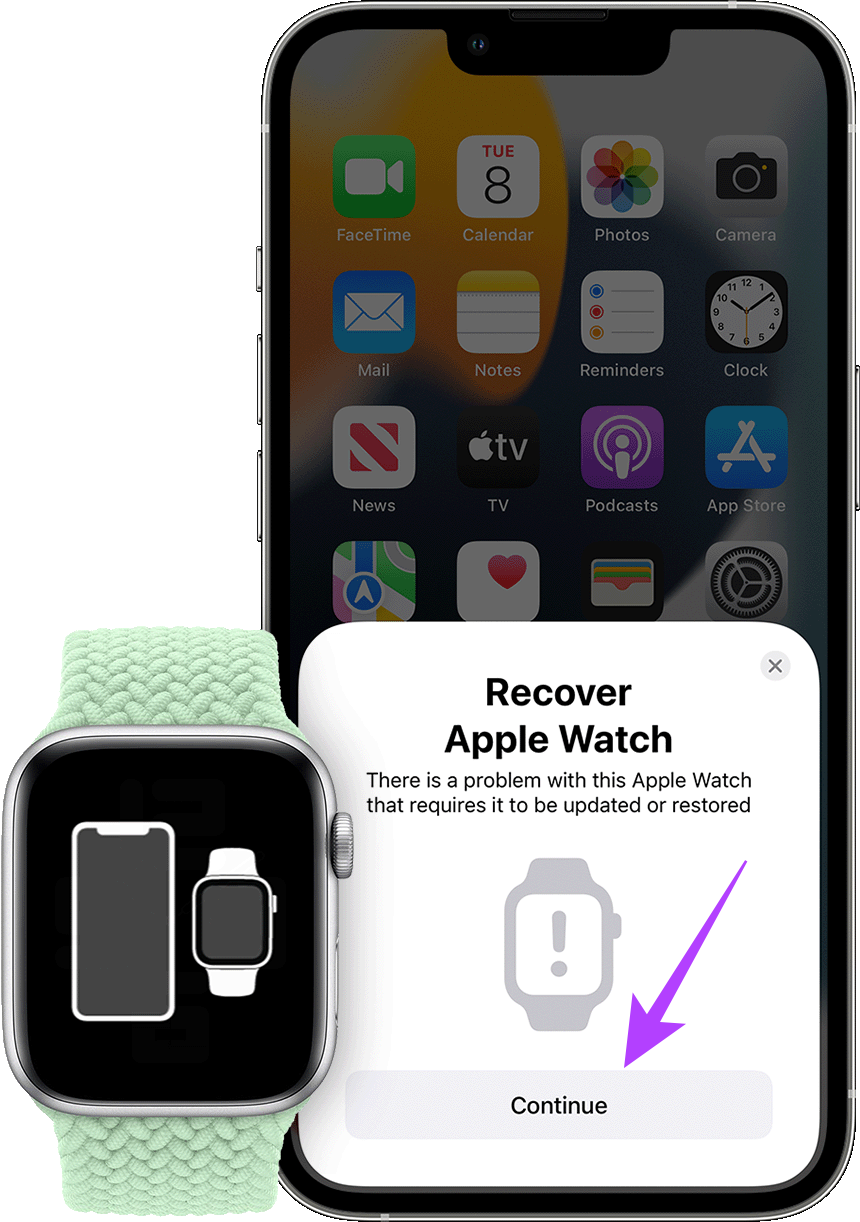
โปรดทราบว่าขั้นตอนนี้จะล้างที่จัดเก็บข้อมูลภายในบน Apple Watch ของคุณ
รอให้กระบวนการกู้คืนเสร็จสิ้น Apple Watch ของคุณจะรีบูตเป็น watchOS ตั้งค่านาฬิกาด้วย iPhone ของคุณตั้งแต่ต้น
ชุบชีวิต Apple Watch ของคุณให้กลับมามีชีวิตอีกครั้ง
เมื่อคุณทำตามคำแนะนำทีละขั้นตอน คุณควรจะสามารถบูตเข้าสู่ Apple Watch ของคุณได้ และใช้งานได้เหมือนเมื่อก่อน หากไม่มีวิธีแก้ไขใดที่พิสูจน์แล้วว่ามีประโยชน์ Apple Watch ของคุณอาจมีข้อบกพร่องด้านฮาร์ดแวร์ซึ่งวิธีสุดท้ายคือนำไปที่ศูนย์บริการที่ได้รับอนุญาตจาก Apple
